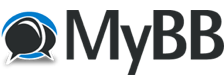
+- Parsi Coders (http://parsicoders.com)
+-- انجمن: Hardware / Software (http://parsicoders.com/forumdisplay.php?fid=66)
+--- انجمن: Computer Software/OS (http://parsicoders.com/forumdisplay.php?fid=68)
+---- انجمن: Linux Software (http://parsicoders.com/forumdisplay.php?fid=120)
+---- موضوع: راهنمای نصب سیستم عامل اوبونتو ۱۱/۰۴ (/showthread.php?tid=720)
راهنمای نصب سیستم عامل اوبونتو ۱۱/۰۴ - Amin_Mansouri - 08-17-2011
سیستم عامل اوبونتو ۱۱/۰۴ همانند ورژن قبلی خود ۱۰/۴ در دو نسخه ی ۳۲ بیتی (x86) و ۶۴ بیتی (x64) موجود است که می توانید با توجه به نوع نیاز خود یکی از این دو نسخه را برای استفاده انتخاب نمایید ؛ البته مراحل نصب این دو نسخه همانند یکدیگر است.
لازم به ذکر است که قبل از شروع نصب سیستم عامل ، فضایی از هاردیسک (حداقل ۱۲ GB) را برای نصب سیستم عامل انتخاب کنید. (ترجیحاً فضایی که انتخاب می کنید ، یک درایو کاملاً مجزا باشد؛ زیرا بعد از نصب اگر بر روی سیستم تان ویندوزی نصب باشد و شما وارد آن شوید ، قادر به مشاهده ی فضایی که اوبونتو نصب شده است ، نخواهید بود)
مرحله اول : بوت اوبونتو ۱۱/۰۴ را در Rom قرار داده و سیستم را Restart کنید.
مرحله دوم : پس از Restart در صفحه ای که باز می شود دو گزینه وجود دارد :
1.Try Ubuntu : از طریق این گزینه می توانید بدون طی کردن مراحل نصب وارد محیط سیستم عامل اوبونتو ۱۱/۰۴ شده و با محیط آن آشنا شوید.
2.Install Ubuntu : از طریق این گزینه می توانید سیستم عامل اوبونتو ۱۱/۰۴ را بر روی سیستم نصب کنید.
مرحله سوم : گزینه ی Install Ubuntu را جهت نصب سیستم عامل انتخاب می کنیم.
نکته : برای Upgrade کردن سیستم از اوبونتو ۱۰/۴ به ۱۱/۰۴ حتما گزینه Install Ubuntu رو انتخاب کنید.
مرحله چهارم : در این صفحه دو گزینه برای انتخاب وجود دارد :
1.Download update : در صورت گذاشتن تیک این گزینه همراه با نصب اوبونتو ، آپدیت ها نیز دریافت می شوند.
2.Install this third : در صورت گذاشتن تیک این گزینه همراه با نصب اوبونتو ، مخازن Player را نیز دریافت می کنید.
مرحله پنجم : این مرحله که Allocate Drive Space می باشد ، ۴ گزینه وجود دارد :
1.Install Ubuntu 11.04 alongside Ubuntu 10.4 : با انتخاب این گزینه نصب اوبونتو ۱۱.۰۴ در کنار اوبونتو ۱۰/۴ صورت می گیرد ، بدون آن که آسیبی به اوبونتو ۱۰/۴ برساند ؛ اما با شرط این که درایو مورد نظر، فضای مورد نیاز را بر دو نگهداری فایل های دو لینوکس داشته باشد.
2.Upgrade Ubuntu 10.4 to 11.04 : با انتخاب این گزینه اگر اوبونتو ۱۰/۴ در سیستم خود نصب باشد ، اوبونتو ۱۰/۴ به روز رسانی می شود و به اوبونتو ۱۱/۰۴ تبدیل می شود.
3.Erase Ubuntu 11.04 and Reinstall : با انتخاب این گزینه تمام برنامه ها ، تمام عکس ، تمام تصاویرهای متحرک ، تمام پرونده ها و ... همگی پاک می شوند.
4.Something else : با انتخاب این گزینه اگر درایوی مختص به لینوکس نساخته باشید یا نداشته باشید ، می توانید درایو لینوکسی بسازین .
تبصره : اگر شما بر روی سیستم خود ویندوز دارید و می خواهید کنار آن لینوکس نیز نصب کنید ، می توانید از گزینه یک استفاده کنید ؛ فقط همان طور که در پیش هم متذکر شدیم ، باید درایوی که لینوکس نصب می شود ۱۰۰% جدا از درایو ویندوز باشد و خیلی بهتر است درایوی که برای نصب لینوکس انتخاب می کنید به طور کامل مختص به لینوکس باشد.
مرحله ششم : در این مرحله فرض را بر این می گذاریم که شما برای اولین بار می باشد که قصد دارید بر روی سیستم خود سیستم عامل اوبونتو نصب کنید ؛ در ابتدا باید درایوی که از قبل مشخص کرده اید را از در جدول موجود در ستون Device پیدا کنید ؛ سپس آن را انتخاب کنید و بر روی گزینه ی Change کلیک نمایید :
1.حال اگر بر روی سیستم شما از قبل ویندوز نصب شده است ، باید این درایو را به ۲ پارتیشن تقسیم کنید :
Root ( / ) : پس از این که بر روی درایو تعیین شده گزینه ی Change را انتخاب کردید ، صفحه ای باز می شود ؛ در مقابل فیلد Mount Point گزینه ی ( / ) که منظور از آن همان Root می باشد را انتخاب کرده و Type آن را Ext4 قرار داده و حجم آن را حداقل ۱۰ GB تعیین کنید و سپس OK کنید.
Swap : حال بر روی فضای باقی مانده از همان درایو (۲ GB) که با توجه به فضایی که از قبل ۱۲ GB تعیین کرده بودیم ، می باشد ، کلیک کرده و گزینه ی Change را انتخاب کرده تا صفحه باز شود ؛ حال باید ،Type را معادل Swap قرار داده و OK کنید.
نکته : فضای پارتیشن Swap را معمولاً بین ۵۱۲ MB تا ۴ GB با توجه به میزان حافظه ی RAM انتخاب می کنند ؛ [دو برابر اندازه RAM تعیین می کنند]
۲/ حال اگر بر روی این سیستم به طور مختص فقط می خواهید اوبونتو نصب کنید :
در این هنگام شما باید درایو مورد نظر را به ۳ پارتیشن تقسیم کنید ، Root ( / ) و Swap و یک پارتیشن جدید به اسم Home .
[ Mount Point : Home , Type : Ext4 , Space : odds and ends]
مرحله هفتم : حال می توانید برای نصب سیستم عامل Ubuntu 11.04 بر روی گزینه ی Install Ubuntu کلیک نمایید.
مرحله هشتم : در این مرحله موقعیت جغرافیای خود رو مشخص کرده وسپس بر روی گزینه ی Forward کلیک نمایید.
مرحله نهم : در این مرحله بدون تغییر دادن کیبورد گزینه Forward را کلیک نمایید.
مرحله دهم : در این تمامی اطلاعات خواسته شده در مورد کاربر و سیستم تان را وارد کرده و سپس بر روی گزینه Forward کلیک نمایید.
مرحله یازدهم : پس از اتمام نصب بر روی گزینه Restart now کلیک نمایید تا سیستم دوباره راه اندازی شود.
مرحله دوازدهم : وارد محیط اوبونتو ۱۱/۰۴ شده اید.